Repàs de la darrera sessió
1. El porta papers de Windows.
1.1. Què és?
El portapapers és una àrea de memòria que té reservat l’entorn operatiu per a què sigui utilitzada per qualsevol aplicació,
1.2. Per a què serveix?
1.3. Utilitats Didàctiques.
2. Capturar pantalla
2.1. Què és?
És una acció que tenim en tots els teclats i ordinadors, a la nostra disposició i ens permet capturar tota la pantalla que en aquell moment es visualitza en l’ordinador
2.2. Aplicacions
3. Paint
Segona sessió
1. EL PAINT

El Paint és una utilitat que porta el Windows XP i que ens serveix per a pintar dibuixos, modificar imatges, …
1.1. OBRIR EL PAINT
- INICIO
- TODOS LOS PROGRAMAS
- ACCESORIOS
- PAINT
1.2. PROPIETATS
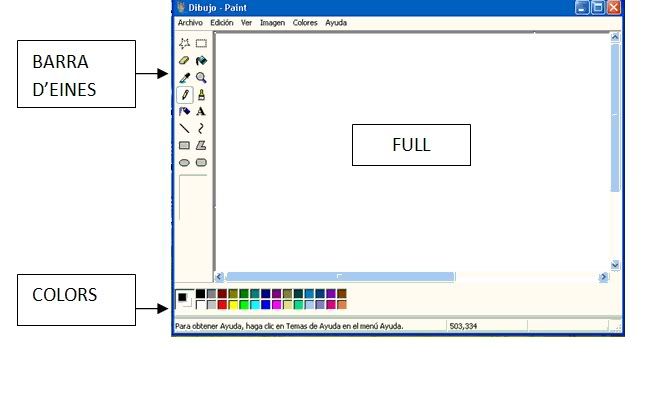
1.3 LES EINES
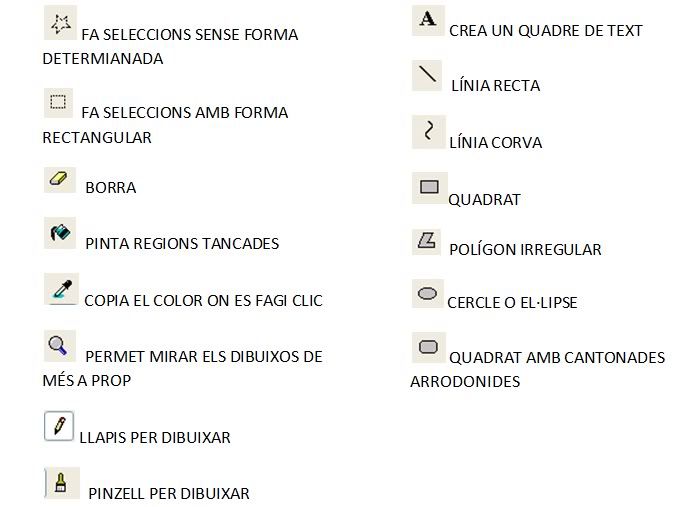
Per utilitzar qualsevol de les eines només cal fer un clic a sobre amb el botó esquerre i després arrossegar dins de la fulla.
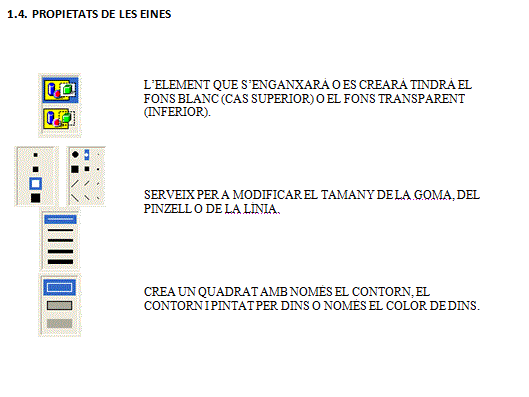
Si alguna vegada t’equivoques és millor:
EDICIÓN à DESHACER o (Ctrl+Z)
1.5. Exercici pràctic de dibuix amb el Paint
- Obrim el programa Paint. Una vegada dins, ens apareixerà l’àrea de treball en blanc.
- Hem de pensar en un tema sobre el qual vulguem fer un dibuix amb el Paint. Podem inspirar-nos en una imatge per a Sant Jordi
- Una vegada se’ns hagi acudit el tema del nostre dibuix, comencem a treballar-hi. Hem de saber que el programa Paint ens permet fer dibuixos impressionants, però també hem de recordar que s’ha de tenir molta traça i anar molt a poc a poc per aconseguir el nostre propòsit.
- Una eina que ens pot ser de molta utilitat a l’hora de fer el nostre dibuix és l’ampliació, ja que ens podem acostar moltíssim als píxels per anar fent el dibuix amb tot detall.
- Abans de començar a treballar en el dibuix és molt aconsellable desar-lo i posar-li un nom, ja que després el podrem anar desant ràpidament amb la combinació de tecles “Control + G” per tal de no perdre res.
- Una vegada finalitzat, desarem el nostre dibuix i, si volem, l’imprimirem.
Aquí teniu el vídeo explicatiu
Aquí us deixo uns vídeso d’algunes activitats molt originals fetes amb el paint
2. Formats d’imatge

Quantes vegades ens hem trobat amb els següents problemes:
– L’aplicatiu no em deixa pujar la imatge perquè diu que pesa molt.
– No puc enviar-la perquè ocupa molt.
I finalitzem cridant a l’ordinador

Amb el Paint podem canviar la mida i el format de la imatge segons les nostres necessitats. Només s’ha de tindre en compte a l’hora de guardar, el format de sortida.
Els passos a seguir són:
Obrir la imatge amb el paint-àarxiuàguardar comoàEscrivim el nom de la imatgeà tipus: seleccionem el format desitjat
2.1. Tipus
Alguns dels principals tipus d’imatge són:
TIFF (Tagges Image File Format). És un format de compressió per àrees que permet guardar les imatges amb la màxima qualitat. És un dels formats que més espai ocupen, però també el millor format per a ser imprès.
BMP (Windows Bitmap Format). Permet tanta qualitat com les imatges TIFF, però que se’n diferencia pel fet que no aporta cap informació per a la seva impressió, cosa que comporta que les imatges ocupin menys espai de memòria. S’utilitza per a imatges que s’imprimeixen amb qualitat normal, o bé per a les imatges de qualitat que només han d’aparèixer en pantalla.
GIF (Graphics Interchange Format). El format GIF és un dels més emprats al Web pel baix pes que implica generalment. La principal característica d’aquest algoritme és que no perd informació, és a dir, que, un cop descomprimida la imatge, conserva la mateixa informació que quan es va comprimir. El format GIF se sol utilitzar per a les imatges de mode de color indexat, sempre que no tinguin massa tonalitats diferents de color.
JPEG (Joints Photographic Experts Group). Format de compressió per síntesi. Es fa servir per a les imatges digitals o web que contenen moltes tonalitats, com por exemple fotografies digitals i imatges amb degradats. Es considera el millor format de compressió per a les imatges fotogràfiques, ja que, per causa del seu algoritme de compressió, no dóna bons resultats amb imatges planes o de pes molt baix
2.2. Exercici
- · Descarregueu-vos la següent imatge clicant el següent link
http://4.bp.blogspot.com/_AWmZr10enYQ/SfCQVKNZGVI/AAAAAAAAAFc/VHX1zLGUhJM/s400/Sant+Jordi.bmp
- · Canvieu-li el format a GIF.
- · Deseu el resultat a l’escriptori del vostre ordinador i aviseu al formador.
3. Winrar
El WinRAR és una completa utilitat d’arxivament de fitxers per a Windows 95/98/NT/XP i 2000 que pot gestionar els fitxers RAR, ZIP, ARJ, CAB, LZH, TAR, GZ, ACE, BZIP2, JAR i UUE nativament.

El WinRAR crea fitxers RAR, que tot sovint són més petits que els fitxers ZIP o ARJ. Els fitxers RAR poden ser auto-extraïbles, poden realitzar una verificació d’autenticitat sobre si mateixos i poden incloure comentaris ANSI de color.
A més dels formats RAR i ZIP, el WinRAR permet l’ús dels formats més habituals; es pot integrar amb l’intèrpret d’ordres del Windows, la qual cosa fa pràcticament instantani treballar amb gairebé qualsevol tipus de fitxer. Pot extreure, comprovar, actualitzar, suprimir i reparar els fitxers ZIP, i també us permet afegir o modificar comentaris i crear fitxers ZIP auto-extraïbles.
El WinRAR proporciona una ordre d’estimació que determina el grau de compressió dels fitxers i carpetes seleccionades, i un menú de favorits que conté els noms de les carpetes i fitxers preseleccionats.
Vídeo winrar